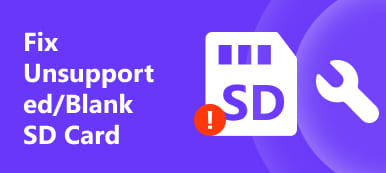"Eilen vein digitaalikamerani parhaan ystäväni syntymäpäiväjuhliin ja otin useita kuvia, mutta tänään huomasin, että kaikki kuvat olivat auki hajanaisesti, mikä vikaa muistikortilla? Ole hyvä ja auta."
Mitä sinun pitäisi tehdä, jos sinulla on samanlainen tilanne? Älä huoli! Vioittuneen muistikortin ongelma voidaan korjata etkä menetä tietojasi, jos noudatat alla olevia oppaita ja ehdotuksia.
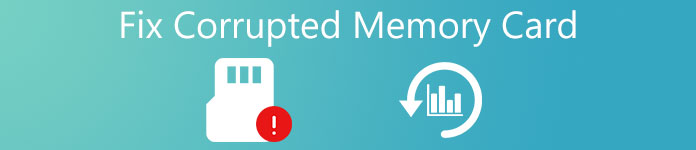
- Osa 1: Muistikortin korruption syyt
- Osa 2: Kuinka tunnistaa, että muistikortti on vioittunut
- Osa 3: Neljä punkkia korjata vioittunut muistikortti
- Osa 4: Tietojen palauttaminen, kun muistikortti on vioittunut
Osa 1: Muistikortin korruption syyt
Ensinnäkin estämään lisätiedon katoamista, opitaan, mitkä ovat muistikortin vioittumisen syyt ja kuinka käyttää muistikorttia oikein.
Lue lisää:
1. Katkaise kamerasta tai älypuhelimesta virta ennen kuin tiedot kirjoitetaan muistikortille kokonaan. Digitaaliset laitteet vievät jonkin aikaa kirjoittaa, ladata tai siirtää tietoja muistikortilla. Kun laite on kytketty pois käytöstä tahallaan tai vahingossa, prosessi pysähtyy.
2. Tiedoston, kuten kuvan, aikana kortti kirjoitetaan, hylkää se suoraan.
3. Pakotetaan poistamaan muistikortti tietokoneesta, kamerasta tai älypuhelimesta, kun tiedostot ovat vielä auki tai siirretään. Napsauta poistopainiketta tietojen siirtämisen jälkeen ja poista sitten muistikortti laitteesta.
4. Käytä muistikorttia eri laitteissa ilman muotoa. Esimerkiksi NTFS on Windowsin tukema oletustiedostojärjestelmä, jos käytät NTFS-muistikorttia Android-puhelimessa, se voi olla vioittunut.
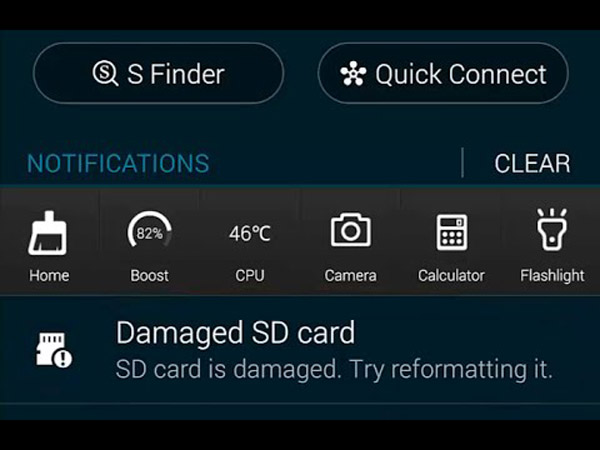
Osa 2: Miten tunnistetaan, että muistikortti on vioittunut
On olemassa useita tyypillisiä oireita, jotka kertovat, että muistikortti on vioittunut:
1. Se ei pysty tunnistamaan muistikorttia kameran, tietokoneen tai älypuhelimen avulla.
2. Kun olet liittänyt muistikortin laitteeseen, saat vain viestin, jossa ei ole muistikorttia tai lukuvirheitä.
3. Muistikortti voidaan tunnistaa ja käyttää, mutta tiedostot näyttävät vain sekaisin koodin tai hajanaisen sisällön.
4. Kun haluat lisätä sisältöä muistikortille tai siirtää tiedostoja tietokoneesta, näyttöön tulee virhesanoma.
Osa 3: Neljä temppua viallisen muistikortin korjaamiseen
Jos kohtaat osassa 2 lueteltuja vioittuneen muistikortin oireita, voit korjata sen alla olevien ohjeiden mukaisesti.
Trick 1: Korjaa vioittunut muistikortti muuttamalla aseman kirjainta
Vaihe 1. Liitä muistikortti tietokoneeseesi, avaa Explorer, etsi "Tämä tietokone" ja napsauta sitä hiiren kakkospainikkeella, valitse "Manage" avataksesi "Disk Manager".
Vaihe 2. Siirry kohtaan "Tallennus"> "Levyn hallinta" ja napsauta hiiren oikealla painikkeella "Äänenvoimakkuus" -kohdassa olevaa muistikorttia.
Vaihe 3. Valitse "Vaihda asemakirjain ja polut" ja napsauta Muuta-painiketta ponnahdusikkunassa. Valitse käytettävissä oleva asemakirjain avattavasta valikosta ja napsauta "OK". Nyt voit käydä muistikortilla normaalisti.

Valitse 2: Korjaa vioittunut muistikortti Windowsissa
Microsoft on ottanut käyttöön Windows-ominaisuuden, jota kutsutaan virheiden tarkistamiseksi kiintolevyjen diagnosoimiseksi ja korjaamiseksi. Se on myös vioittuneen muistikortin käytettävissä.
Vaihe 1. Aseta muistikortti tietokoneeseen, avaa "Oma tietokone" työpöydältä, napsauta hiiren kakkospainikkeella muistikorttia ja valitse "Ominaisuudet".
Vaihe 2. Siirry Ominaisuudet-valintaikkunan "Työkalut" -välilehdelle ja napsauta "Tarkista" -painiketta "Virheen tarkistus" -alueella.
Vaihe 3. Noudata sitten näyttöön tulevia ohjeita muistikortin vioittumisen aiheuttamien virheiden korjaamiseksi ja korjaamiseksi.
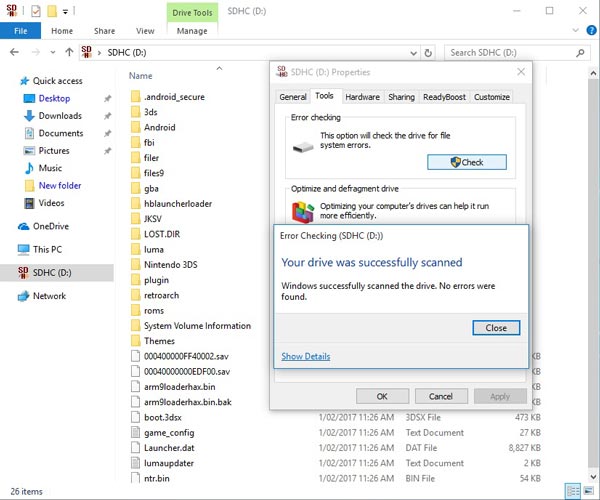
Merkitse 3: Korjaa vioittunut muistikortti Macissa
Samoin kuin virheen tarkistaminen, Mac OS integroi myös ensiaputoiminnon korjaamaan vioittuneen muistikortin.
Haluat myös lukea: Sinun paras SD-kortin palautustyökalu Macissa
Vaihe 1. Liitä muistikortti Mac-tietokoneeseen. Avaa Levytyökalu-sovellus.
Vaihe 2. Etsi osio "Ulkoinen", etsi ja valitse muistikortti. Napsauta sitten "Ensiapu" -painiketta yläreunan nauhassa. Napsauta vahvistusikkunassa "Suorita" aloittaaksesi sen.
Vaihe 3. Jos muistikortissa on jotain vikaa, korjaa se napsauttamalla "Korjaa levy".
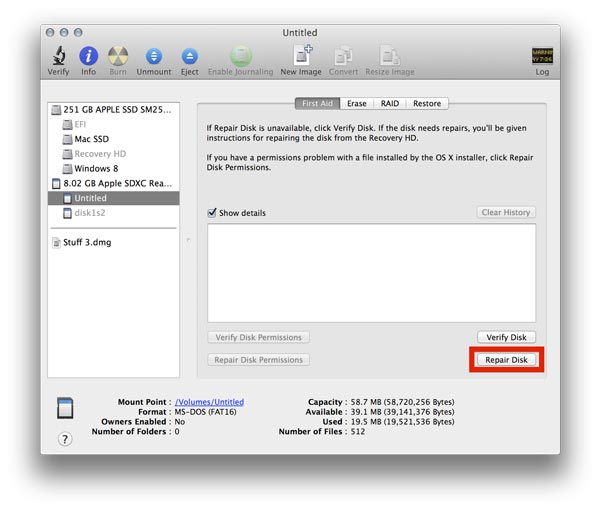
Merkitse 4: Korjaa vioittunut muistikortti alustamalla
Viimeinen, mutta ei vähäisintä, on korjattu vioittuneen muistikortin korjaamiseksi. Suosittelemme, että varmuuskopioit muistikortin ammattimaisella ohjelmalla, koska muoto poistaa kaikki tiedot muistikortilta ja rakentaa tiedostojärjestelmän uudelleen.
Vaihe 1. Aseta muistikortti Windows-tietokoneeseen, Mac-tietokoneeseen tai Android-puhelimeen.
Vaihe 2. Suorita muistikortin muoto vastaavassa laitteessa:
Avaa Windows PC: ssä "Oma tietokone", etsi muistikortti "Kannettavat laitteet" -alueelta, napsauta sitä hiiren kakkospainikkeella ja valitse "Alusta", paina "Aloita" -painiketta muotoiluikkunassa.
Suorita Macissa Disk Utility -sovellus ja valitse muistikortti, napsauta "Poista" -painiketta ikkunan yläosassa ja napsauta "Poista" -painiketta aloittaaksesi vioittuneen muistikortin alustamisen.
Jos asetat muistikortin Android-puhelimeen, siirry kohtaan "Asetukset"> "Tallennustila"> "SD-kortti" ja napauta "Alusta SD-kortti".

Suosittele: Apeaksoft Data Recovery
Vaikka muoto voisi korjata eniten vioittunutta muistikorttia, vaarana on tietojen häviäminen. Onneksi, Apeaksoft Data Recovery voisi auttaa sinua palauttamaan tiedot vioittuneesta muistikortista yksinkertaisesti. Sen tärkeimmät ominaisuudet ovat:
1. Palauta tiedostot vioittuneesta muistikortista yhdellä napsautuksella.
2. Työskentely eri tekijöihin aiheutti muistikortin vioittumisen, kuten väärät toiminnot, virushyökkäykset, tiedostojärjestelmän vioittumisen jne.
3. Tuetaan erilaisia tietotyyppejä ja -muotoja, mukaan lukien kaikki kuva-, video-, ääni-, asiakirja-, arkisto- ja sähköpostiformaatit.
4. Palauta datatiedostot alkuperäisessä muodossa ja laadussa.
5. Esikatsele palautettavia tietoja ja päättää palauttaa ne kaikki tai tietyt kohteet.
6. Kevyt ja voi palauttaa tiedostot nopeasti ja turvallisesti ilman yksityisyyden vuotoa.
7. Lisäksi Data Recovery on käytettävissä 10 / 8.1 / 8 / 7 / Vista / XP: lle.
Lyhyesti sanottuna se on paras vaihtoehto palauttaa muistikortti, kun se on vioittunut.
Osa 4: Tietojen palauttaminen, kun muistikortti on vioittunut
Vaihe 1. Asenna Data Recovery tietokoneellesi. Käynnistä se ja aseta kortti tietokoneellesi. Pääliittymä sisältää kaksi osaa, tietotyypit ja sijainnit. Ensinnäkin, valitse tietotyypit, jotka haluat palauttaa, kuten Kuva, Video, Ääni jne. Valitse sitten muistikortti "Siirrettävät laitteet" -alueelta. Asetuksen tekemisen jälkeen voit napsauttaa "Skannaa" -painiketta aloittaaksesi tietojen skannaamisen muistikortilta.

Vaihe 2. Sinulle näytetään yksityiskohtaikkunat skannauksen jälkeen. Valitse vasemmanpuoleisesta sarakkeesta haluamasi tietotyyppi, kuten "Kuva". Sitten palautettavat kuvat järjestetään muotojen mukaan, kuten PNG, JPG, ICO, GIF jne. Ylänauhan "Suodatin" -ominaisuus voi löytää haluamasi tiedostot nopeasti. Jos et löydä tietojasi, skannaa muistikortti perusteellisesti napsauttamalla "Deep Scan" -painiketta.

Vaihe 3. Palauta vioittunut muistikortti valitsemalla kaikki tiedostot, jotka haluat palauttaa. Napsauta "Palauta" -painiketta aloittaaksesi prosessin. Kun se on valmis, voit selata, kopioida ja liittää tai muokata tiedostoja tavalliseen tapaan. Ja sitten voit alustaa muistikortin.

Älä Miss: Korjaa vaurioitunut SD-kortti ja palauttaa tiedot vahingoittuneesta SD-kortista
Johtopäätös:
Muistikortit ovat hyödyllisiä, ja monet ihmiset käyttävät niitä digitaalikameroiden, älypuhelinten, tablettien ja muiden älykkäiden laitteiden tallennuksen laajentamiseen. Monet ihmiset eivät kuitenkaan ymmärrä, miten sitä käytetään oikein ja että muistikortti on vioittunut. Tämä opetusohjelma kertoi, kuinka korjata vioittunut muistikortti ja palauttaa tiedot muutaman minuutin kuluessa.



 iPhone Data Recovery
iPhone Data Recovery iOS-järjestelmän palauttaminen
iOS-järjestelmän palauttaminen iOS-tietojen varmuuskopiointi ja palautus
iOS-tietojen varmuuskopiointi ja palautus iOS-näytön tallennin
iOS-näytön tallennin MobieTrans
MobieTrans iPhone Transfer
iPhone Transfer iPhone Eraser
iPhone Eraser WhatsApp-siirto
WhatsApp-siirto iOS-lukituksen poistaja
iOS-lukituksen poistaja Ilmainen HEIC-muunnin
Ilmainen HEIC-muunnin iPhonen sijainnin vaihtaja
iPhonen sijainnin vaihtaja Android Data Recovery
Android Data Recovery Rikkoutunut Android Data Extraction
Rikkoutunut Android Data Extraction Android Data Backup & Restore
Android Data Backup & Restore Puhelimen siirto
Puhelimen siirto Data Recovery
Data Recovery Blu-ray-soitin
Blu-ray-soitin Mac Cleaner
Mac Cleaner DVD Creator
DVD Creator PDF Converter Ultimate
PDF Converter Ultimate Windowsin salasanan palautus
Windowsin salasanan palautus Puhelimen peili
Puhelimen peili Video Converter Ultimate
Video Converter Ultimate video Editor
video Editor Screen Recorder
Screen Recorder PPT to Video Converter
PPT to Video Converter Diaesityksen tekijä
Diaesityksen tekijä Vapaa Video Converter
Vapaa Video Converter Vapaa näytön tallennin
Vapaa näytön tallennin Ilmainen HEIC-muunnin
Ilmainen HEIC-muunnin Ilmainen videokompressori
Ilmainen videokompressori Ilmainen PDF-kompressori
Ilmainen PDF-kompressori Ilmainen äänimuunnin
Ilmainen äänimuunnin Ilmainen äänitys
Ilmainen äänitys Vapaa Video Joiner
Vapaa Video Joiner Ilmainen kuvan kompressori
Ilmainen kuvan kompressori Ilmainen taustapyyhekumi
Ilmainen taustapyyhekumi Ilmainen kuvan parannin
Ilmainen kuvan parannin Ilmainen vesileiman poistaja
Ilmainen vesileiman poistaja iPhone-näytön lukitus
iPhone-näytön lukitus Pulmapeli Cube
Pulmapeli Cube